手把手教你 Docker安装宝塔面板
手把手教你docker安装宝塔面板(针对小白提一下:需要先安装docker,安装docker的教程请自行百度,非常简单的),docker安装宝塔面板教程如下:
一、拉取centos镜像(当然这里拉取别的linux系统镜像也可以,这里已centos7为例)
docker pull centos:7.2.1511
二、创建并启动容器
docker run -i -t -d --restart=always --privileged=true --name baota -p 9020:20 -p 9021:21 -p 9080:80 -p 9443:443 -p 9888:888 -p 9999:8888 -v /home/www:/www centos:7.2.1511 /sbin/init
#上面命令的意思是创建一个docker容易命名为baota(名称大家可以自定义)让他后台运行,然后将20,21,80,443,888,8888这五个做一个宿主机和容器的端口映射。并且将宿主机的/home/www文件夹映射到docker容器的/www上去(注意:文件目录如果不存在。宿主机和容器会自己创建,无需手动创建)。privileged表示在运行容器的时候,给容器加特权,设置容器有写文件的权限。
#-i: 以交互模式运行容器,通常与 -t 同时使用;
#-t: 为容器重新分配一个伪输入终端,通常与 -i 同时使用;
#-d: 后台运行容器,并返回容器ID;
#--name="baota": 为容器指定一个名称;
#-p: 端口映射,格式为:主机(宿主)端口:容器端口, 可以多次使用
#--privileged=true: 使用该参数,container内的root拥有真正的root权限,比如使用systemctl命令。注意:镜像名最后的‘/sbin/init’不能少,否则无效
#-v:挂载目录 本机目录:容器目录
三、进入容器
docker exec -it baota /bin/bash
四、安装宝塔面板
yum install -y wget && wget -O install.sh http://download.bt.cn/install/install.sh && sh install.sh
#安装过程中有一个提示输入的地方输入 y 然后回车等待安装完成即可
五、安装完成后会出现相应的提示

注意:虽然上图提示我访问地址为 http://XX.XX.XX.XX:8888/fb07504f ,但是我们要把这里的8888改为前面我们创建容器时做映射的端口,比如我这里就是要访问9999端口才行
如果提示中端口号不是默认的8888,请按照下图所示修改端口

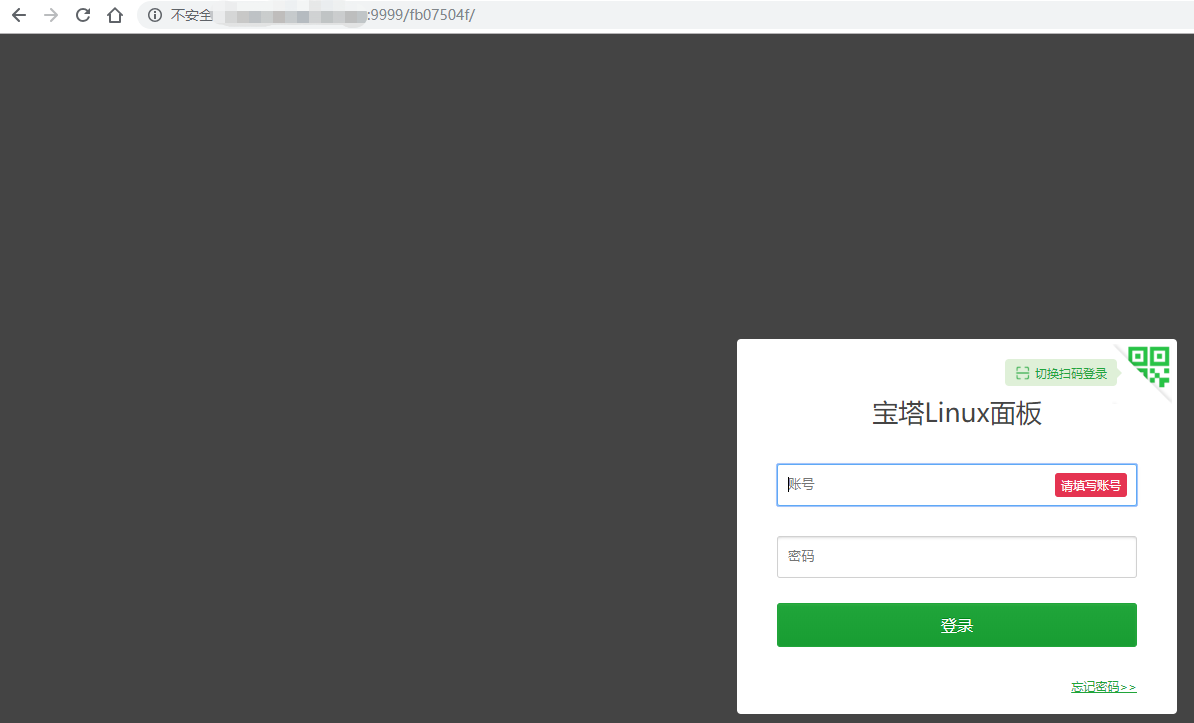
然后输入前面提示中的账号和密码就可以登录了,登录成功后可以根据你自己的需要进行修改账号密码和登录入口的url
PS:如果这篇博文对你有帮助,请给个关注或者推荐吧!
作者寄语:如果这篇博文对您有所帮助,请给个推荐和收藏吧,谢谢!
作者:野生D程序猿
本文版权归作者和博客园共有,欢迎转载,但未经作者同意必须保留此段声明,且在文章页面明显位置给出原文连接,否则保留追究法律责任的权利.




 浙公网安备 33010602011771号
浙公网安备 33010602011771号